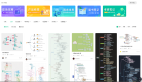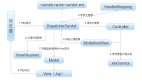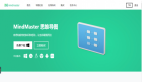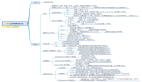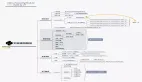使用開源思維導圖 Draw.io

地圖有一些特別之處。我記得小時候打開托爾金《霍比特人》的封面,盯著手繪的中土世界地圖,感受簡單的圖畫中蘊含著豐富的可能性。除了描述事物與其他事物之間的關系這一明顯目的外,我認為地圖在表達可能性方面做得很好。你可以到戶外去,沿著這條路或那條路走,如果你這樣做了,去想想你將能夠看到的所有新的、令人興奮的事物。
盡管如此,地圖并不一定是有價值和充滿可能性的文字。有些地圖描述了一個思維過程、計劃、算法,甚至是一些隨機的想法,這些想法拼命地想要組合成一件潛在的藝術作品,它們被稱之為“思維導圖”、“流程圖”或“創意板”。可以用開源的 Draw.io 應用程序去很容易地制作。
安裝 Draw.io
Draw.io 是一個開源的在線應用程序,因此你可以將其作為在線應用程序使用,下載 ??桌面版本??,或 ??克隆 Git 存儲庫?? 并將其托管在你自己的服務器上。
使用 Draw.io 畫圖
當你第一次啟動 Draw.io 時,你需要選擇保存數據的位置。如果你自己托管 Draw.io,你的選擇取決于你可以訪問哪些 API 密鑰。你可以從幾個在線存儲服務中為在線公共實例進行選擇,這取決于你的帳戶。如果你不想把你的數據存儲在別人的服務器上,你也可以選擇把你的工作保存在本地存儲上。如果你還不確定,可以單擊 “稍后決定Decide later” 繼續進入應用程序,而無需選擇任何內容。
Draw.io 的交互界面中間有一個很大的工作空間,左邊是主工具欄,頂部是工具欄,右邊是屬性面板。
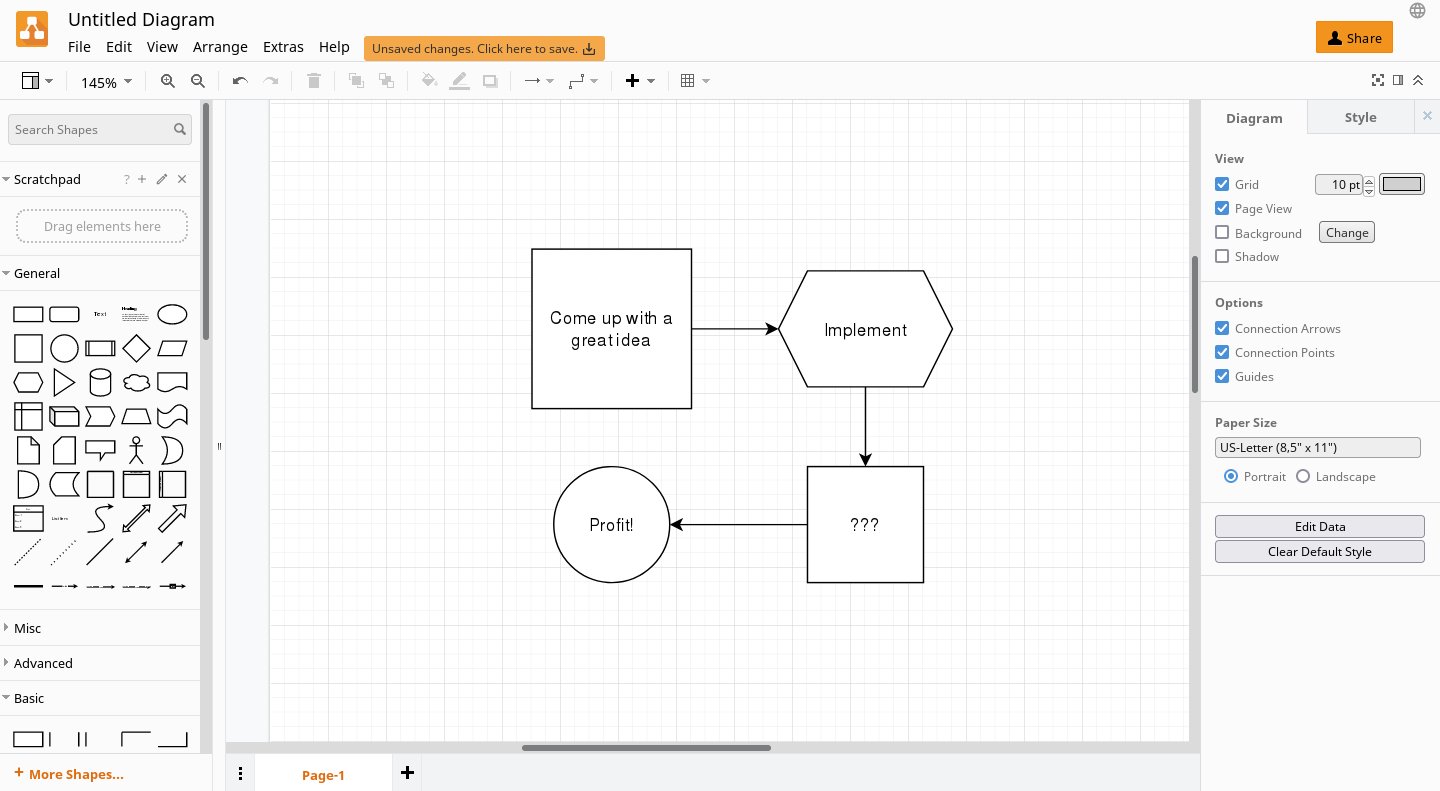
Draw.io interface
工作流程很簡單:
- 從左側工具欄中選擇一個形狀。
- 在工作空間中編輯形狀。
- 添加另一個形狀,并連接它們。
重復這個過程,你就得到了一張圖。
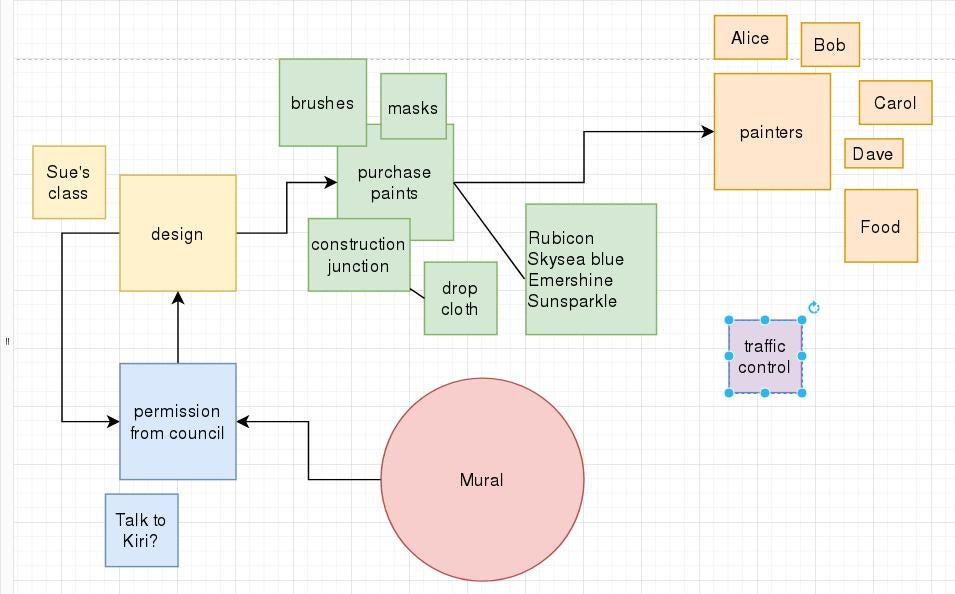
Draw.io example
項目規劃
當你第一次接受一項大任務時,你通常對你想要的結果有一個非常清晰的想法。假設你想開始一個社區項目來畫一幅壁畫。你想要的結果是一幅壁畫。它很容易定義,你可以或多或少地在腦海中描繪出結果。
然而,一旦你開始朝著目標前進,你就必須開始弄清楚細節。壁畫應該畫在哪里?即便知道畫在哪,你如何獲得在公共墻上作畫的許可的?油漆呢?你應該用一種特殊的油漆嗎?你會用刷子還是噴槍涂油漆?你需要什么樣的專業設備來噴漆?畫一幅壁畫需要多少人和多長時間?畫家工作時的支持服務怎么樣?最后,這幅畫是關于什么的?一個想法很快就會變得勢不可擋,因為你離實現它越近。
這不僅僅適用于繪制壁畫、制作戲劇或電影。它幾乎適用于任何不平凡的努力。這正是像 Draw.io 這樣的應用程序可以幫助繪制的。
以下是如何使用 Draw.io 創建項目流程圖:
- 從頭腦風暴開始。沒有什么想法是太小或太大的。為每個想法制作一個框,然后雙擊 Draw.io 工作空間中的框以輸入文本。
- 一旦在工作空間中你產生了可能想到的所有想法,就可以將它們拖放到相關的組中。我們的目標是創建一些小任務云或集群,因為它們是同一過程的一部分,所以或多或少會一起進行。
- 一旦你確定了相關任務的集群,就為這些任務命名。例如,如果你正在繪制壁畫,那么任務可能是 “許可”、“設計”、“購買”、“繪制”,這反映出你需要首先獲得當地政府的許可,然后設計壁畫,然后購買用品,最后繪制壁畫。每個任務都有組成部分,但大體上,你現在已經確定了項目的工作流程。
- 用箭頭連接主要任務。并不是所有的過程都是完全線性的。例如,在你獲得市議會的許可后,一旦你設計了你打算畫的東西,你可能必須回到他們那里進行最終批準。這很正常。這是一個循環,有一些來回,但最終,你會突破這個循環,進入下一階段。
- 掌握好你的流程圖,完成每一項任務,直到你達到最終目標。
思維導圖
思維導圖往往不是關于進步,而是關于保持某種狀態或對許多想法進行展望。例如,假設你已經決定減少生活中的浪費。你對自己能做什么有一些想法,但你想組織和保存你的想法,這樣你就不會忘記它們。
以下是如何使用 Draw.io 創建思維導圖:
- 從頭腦風暴開始。沒有什么想法是太瑣碎或太大的。為每個想法制作一個框,然后雙擊 Draw.io 工作空間中的框以輸入文本。也可以通過選擇框并單擊右側屬性面板中的色樣,為框指定背景色。
- 將你的想法分組或分類。
- 可以選擇將想法與彼此直接相關的箭頭連接起來。
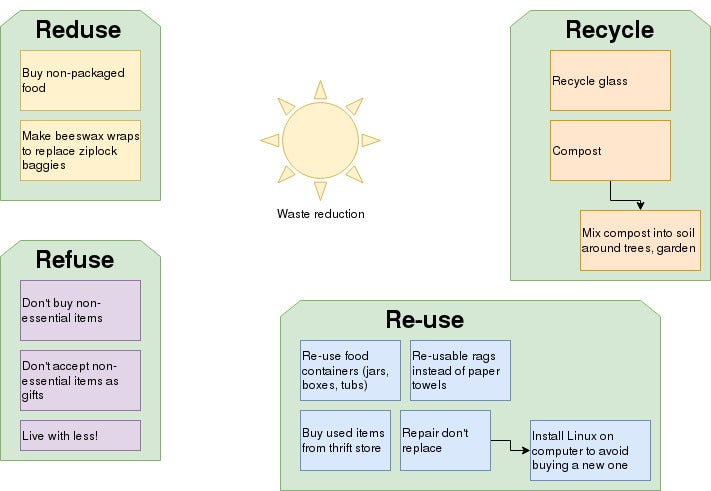
Draw.io waste reduction example
保存你的圖表
你可以將圖表保存為 PNG、JPG 圖像、Draw.io XML 或純 XML 文件。如果將其另存為 XML,則可以在 Draw.io 中再次打開它進行進一步編輯。導出的圖像非常適合與他人共享。
使用 Draw.io
有很多很棒的繪圖應用程序,但我不經常制作圖表,所以可以隨時使用 Draw.io。它的界面簡單易用,結果干凈專業。下次當你需要頭腦風暴、組織想法或計劃項目時,可以試試 Draw.io。